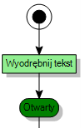Wyodrębnianie tekstu z obrazów w ramach procesu
Istnieje możliwość wyodrębnienia tekstu z obrazu za pomocą technologii optycznego rozpoznawania znaków (Optical Character Recognition, OCR) oraz zapisywania tego tekstu w osobnym polu w ramach procesu. Pozwala to następnie na wyszukanie tego tekstu w bazie danych wiedzy.
Informacje na temat łączenia tej funkcji z możliwością zapełniania kolekcji wyszukiwania wiedzy z poziomu procesu w celu realizacji funkcji Ivanti SnapIT można znaleźć w dokumencie Podręcznik zarządzania wiedzą. Funkcja Ivanti SnapIT pozwala użytkownikom na dostarczenie obrazu komunikatu o błędzie i automatycznie zwraca najlepsze rozwiązania związane z tym błędem, odszukane w bazie danych wiedzy.
Ustawianie zachowania OCR
Wykorzystywana technologia OCR (firmy Abbyy) jest udostępniana w chmurze i w celu jej użycia konieczna jest subskrypcja oraz utworzenie konta dla organizacji w witrynie abbyy.com. Następnie należy utworzyć w witrynie internetowej firmy Abbyy aplikację, która będzie używana przez system Service Desk lub Asset Manager, i dodać te poświadczenia do ustawień systemu w Konsoli.
Informacje na temat konfigurowania ustawień systemu OCR można znaleźć w dokumencie Ustawienia interfejsu API OCR.
Po skonfigurowaniu ustawień systemu OCR można skonfigurować obiekt i atrybuty, które będą używane do przechowywania obrazu i wyodrębnionego z niego tekstu.
Aby skonfigurować zachowanie OCR:
- W Projektancie obiektów otwórz obiekt, w którym mają być używane możliwości technologii OCR.
Na przykład Zarządzanie incydentami\Incydent. - Kliknij nazwę obiektu u góry drzewa Atrybuty, a następnie w siatce Właściwości kliknij przycisk
 obok właściwości Zachowania.
obok właściwości Zachowania.
Zostanie wyświetlone okno dialogowe Wybór zachowania. - Na liście Dostępne elementy wybierz pozycję OCR, a następnie kliknij przycisk
 .
.
Pozycja OCR zostanie przeniesiona na listę Wybrane elementy. - Kliknij przycisk OK, aby zapisać zmiany.
Do obiektu zostanie dodany nowy atrybut o nazwie Stan OCR. Ten atrybut służy do rejestrowania, czy żądanie OCR zostało wykonane. 0 = brak, 1 = powodzenie, 2 = niepowodzenie.
Ponadto zostaje utworzone nowe działanie o nazwie Wyodrębnij tekst, którego można użyć w Projektancie procesów.
Po utworzeniu obiektu z zachowaniem OCR można skonfigurować atrybuty, w których przechowywane będą obraz i wyodrębniony tekst.
- Dodaj ten atrybut do obiektu i ustaw jego Typ danych na Załącznik.
Na przykład Załącznik OCR.
Należy pamiętać, aby pozostawić właściwość Typ załącznika na wartość Brak.
- Ustaw właściwość Czy włączyć wyodrębnianie tekstu? tego atrybutu na Tak i zapisz zmiany.
Do obiektu zostanie dodany nowy atrybut o nazwie Tekst z tytuł atrybutu.
Na przykład Tekst z Załącznik OCR. W tym atrybucie będzie przechowywany tekst wyodrębniony z obrazu.
Możliwa jest zmiana tekstu działania Wyodrębnij tekst (i dodanie wersji wielojęzycznych) za pomocą drzewa Obiekty biznesowe w Projektancie procesów. Więcej informacji na temat działań można znaleźć w sekcji Działania procesu. Więcej informacji na temat tworzenia systemu z obsługą wielu języków można znaleźć w sekcji Projektowanie systemu z obsługą wielu języków.
Właściwość Czy włączyć wyodrębnianie tekstu? można dodać do więcej niż jednego atrybutu załącznika w tym samym obiekcie. W takim przypadku każdy atrybut będzie mieć swój własny atrybut Tekst z,ale będzie używać tego samego działania Wyodrębnij tekst.
Korzystanie z działania Wyodrębnij tekst
Po dodaniu zachowania OCR do obiektu i ustawieniu właściwości Czy włączyć wyodrębnianie tekstu? atrybutu załącznika na Tak, w Projektancie procesów zostaje udostępnione działanie Wyodrębnij tekst przeznaczone dla procesów opartych na tym obiekcie. Działania tego można używać z elementami Instancja działania, Instancja działania automatycznego lub Opcjonalna instancja działania. Działanie to wyodrębnia tekst z obrazu we wszystkich atrybutach Załącznik, w których właściwość Czy włączyć wyodrębnianie tekstu? atrybutu załącznika jest ustawiona na Tak i zapisuje wyodrębniony tekst w odpowiednim atrybucie Tekst z tytuł atrybutu.
Informacje na temat korzystania z Projektanta procesów można znaleźć w sekcji Projektant procesów.
Usługa OCR przetwarza obraz jako zawierający tekst w języku interfejsu aplikacji bieżącego użytkownika. Jeśli na przykład użytkownik ma pracuje w japońskich ustawieniach regionalnych, obraz zostanie przetworzony w taki sposób, jakby zawierał tekst w języku japońskim. Informacje na temat określania języka interfejsu aplikacji można znaleźć w sekcji Projektowanie systemu z obsługą wielu języków.
Informacje na temat wykorzystywania tej funkcji do wyszukiwania wiedzy na podstawie obrazu można znaleźć w dokumencie SnapIT: Automatyczne wyszukiwanie tekstu wyodrębnionego z obrazu.